アプリを使っていると誤って、プライム会員登録をしてしまう時があります。
ここでは、そのような場合の退会方法を紹介します。
プライム会員を退会する方法
プライム会員を続けないのなら、退会処理は必ずしておきましょう。プライム会員は30日なら無料体験期間という事で料金はかかりません。
でも30日以降は料金が発生するんです。なのでめんどくさがって放置だけはやめましょう(笑
プライム会員の退会方法
ますはAmazonを開きます。そして右上にある「アカウント&リスト」にカーソルをあわせます。
すると新しくウィンドウが開くので、その中の「Amazonプライム会員情報」をクリックします。

するとこのような画面になるので画面左下の「会員資格を終了する」をクリックします。
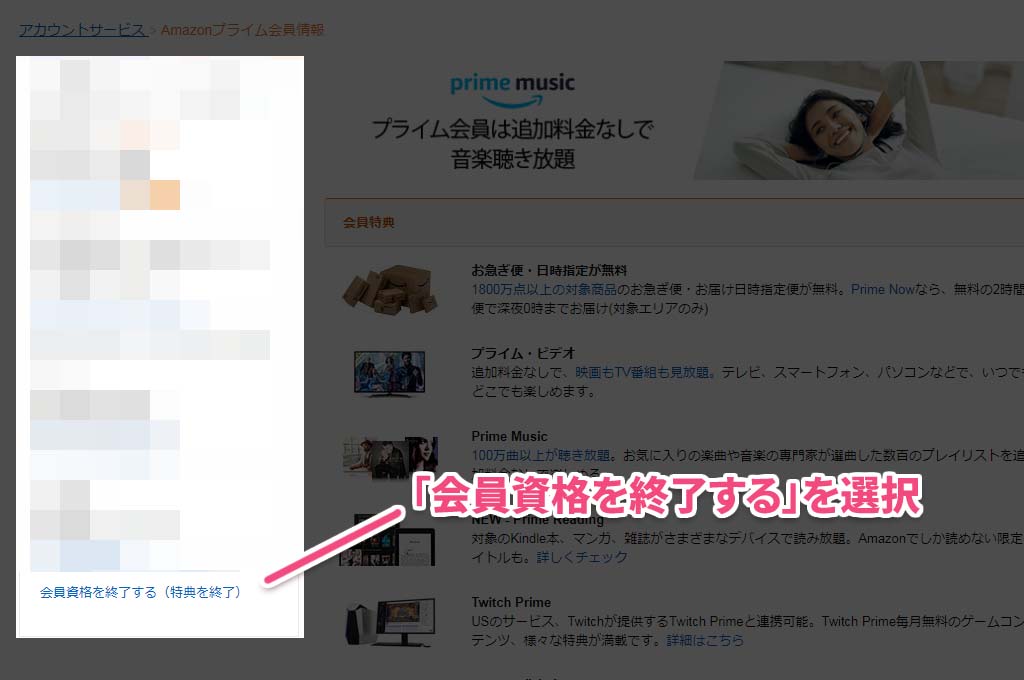
 次に「特典と会員資格を終了」をクリックします。
次に「特典と会員資格を終了」をクリックします。

すると月間プランの検討を促されるので「会員資格を終了する」をクリック

下記のボタンを押して退会する事ができます。
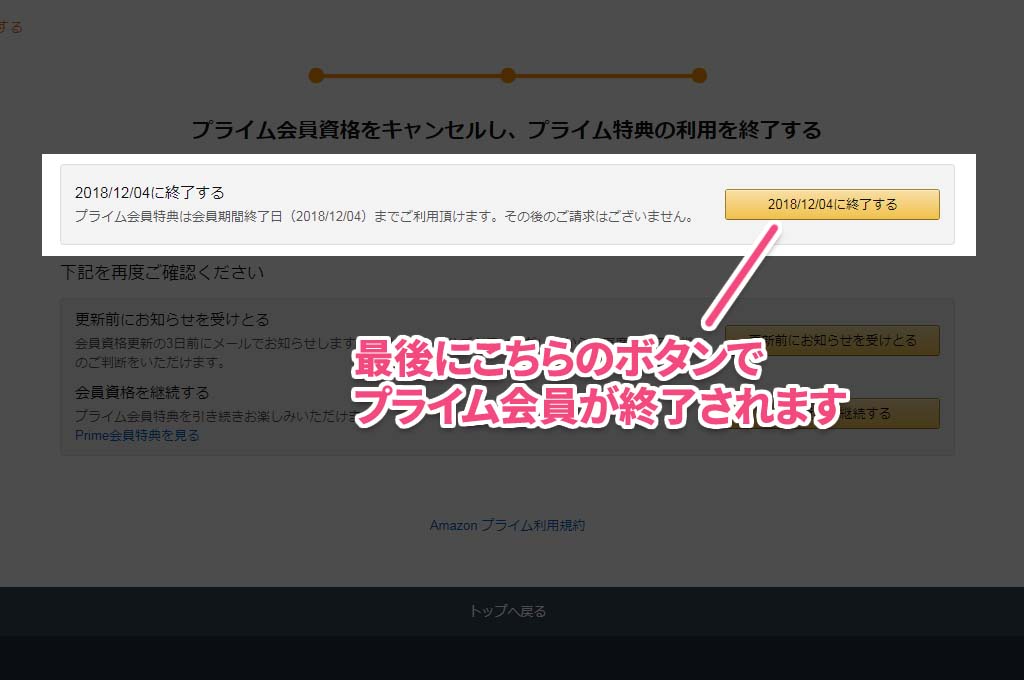

これでプライム会員を退会する事が出来たと思います。退会と言うか契約の自動更新を解除したと言う表現が正しいですね。
スポンサーリンク
無料体験中はプライム会員サービスが使える
実はプライム会員は退会しても無料体験期間中はサービスを利用できます。
つまり退会しても無料体験の残りの日数はプライム会員という事。(最後の画面でプライム会員の終了日が表示されると思います。)
なので、この機会にプライム会員のサービスを使ってみるのも1つの手です。せっかくなので(笑
おすすめのサービスはプライムビデオ
無料体験中はプライム会員と同様のサービスが受けられるため、アマゾンで買い物をするのも良いでしょう。でも、この機会にぜひ試して欲しいサービスがあるんです。
それはプライムビデオと言うアマゾンの動画配信サービスです。プライムビデオは配信されている動画の本数も多くて、おすすめです。
なのでもし「レンタルしようかな~」と思っている作品があるなら、ぜひプライムビデオを確認してみてください。もしかしたら無料で見れるかもしれません!
・・・ちなみに僕は「プライムビデオ結構良いな~」となって、今もプライム会員なんですよ、実は。
そんな訳で、もしアマゾンプライムについて興味が出てきたら、以前書いたこちらの記事を見てもらえたら幸いです(笑















